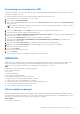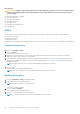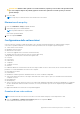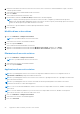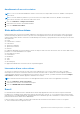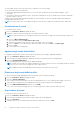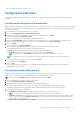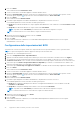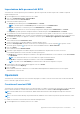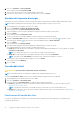Users Guide
Table Of Contents
- Dell Command | Integration Suite for System Center Versione 5.0 Guida dell'utente
- Introduzione
- Uso di Dell Command | Integration Suite per System Center
- Gestione e aggiornamento dei punti di distribuzione
- Creazione di un'immagine di avvio Dell WinPE
- Creazione di un pacchetto di driver client Dell
- Importazione di pacchetti SCE di Dell Command | Configure
- Importazione di Dell Command | Monitor
- Creazione di una sequenza di attività
- Configurazione delle azioni della sequenza di attività
- Applicazione Dell Command | Intel vPro Out of Band
- Prerequisiti del software
- Configurazione di WinRM su sistemi client
- Avvio dell'applicazione Dell Command | Intel vPro Out of Band
- Configurazione dell'account
- Individuazione Client
- Impostazioni
- Provisioning remoto
- Provisioning USB
- Indicazioni
- Configurazione del client
- Operazioni
- Generazione di report
- Coda di attività
- Risoluzione dei problemi
- Firma Authenticode
- KVM su rete senza fili
- Report di inventario dell'hardware: la velocità della memoria è segnalata come zero
- Modifica della lunghezza massima della password
- KVM Power Control per l'avvio del sistema operativo in S3
- L'azione della sequenza di attività Applica sistema operativo presenta un punto esclamativo rosso
- Riferimenti correlati

2. Immettere il nome della sottoscrizione. Il nome deve essere univoco, deve contenere solo caratteri alfanumerici e spazi, e non deve
contenere più di 64 caratteri.
3. Selezionare la policy che si desidera includere nella sottoscrizione.
4. Fare clic su Avanti.
Viene visualizzata la schermata Selezionare i client.
5. Facoltativamente, utilizzare i filtri Ricerca client per limitare l'elenco dei client disponibili.
N.B.: Se la policy selezionata per questa sottoscrizione contiene solo il filtro consigliato, è possibile selezionare più client
dall'elenco dei client disponibili ai quali applicare questa sottoscrizione. Tuttavia, se la policy selezionata per questa sottoscrizione
contiene uno dei filtri opzionali, è possibile selezionare un solo client.
6. Selezionare uno o più client dall'elenco a sinistra, quindi spostarli nell'elenco a destra.
7. Fare clic su Fine.
Modifica di una sottoscrizione
1. Fare clic su Indicazioni > Configura sottoscrizioni.
N.B.: Non è possibile modificare una sottoscrizione attiva.
2. Selezionare la sottoscrizione che si desidera modificare.
3. Fare clic sul pulsante Modifica.
Viene visualizzata la schermata Modifica sottoscrizione.
4. Apportare eventuali modifiche richieste nella schermata Modifica sottoscrizione, quindi fare clic su Avanti.
5. Apportare eventuali modifiche richieste nella schermata Modifica client selezionato, quindi fare clic su Fine.
Eliminazione di una sottoscrizione
1. Fare clic su Indicazioni > Configura sottoscrizioni.
N.B.: Non è possibile eliminare una sottoscrizione attiva.
2. Selezionare la sottoscrizione che si desidera eliminare.
3. Fare clic sul pulsante Elimina.
Applicazione di una sottoscrizione
N.B.:
Non è possibile applicare una nuova sottoscrizione se l'impostazione Indirizzo IP listener non è configurata. Fare clic su
Impostazioni > Indicazioni per impostare l'indirizzo IP del listener.
N.B.: Non è possibile applicare una nuova sottoscrizione che contiene uno o più degli stessi filtri e uno o più degli stessi client di una
sottoscrizione attiva esistente.
N.B.: Non è possibile applicare una sottoscrizione che include uno dei filtri opzionali quando è attiva un'altra sottoscrizione
contenente uno dei filtri con volume di messaggi elevato.
N.B.: Se è in corso un'attività di annullamento di tutte le sottoscrizioni, non sarà possibile sottoscrivere, annullare o interrompere le
sottoscrizioni.
N.B.: Se il servizio Indicazioni (DellAweSvc) non è in esecuzione, non sarà possibile sottoscrivere, annullare o interrompere le
sottoscrizioni. Verificare lo stato del servizio nella console Servizi.
1. Fare clic su Indicazioni > Configura sottoscrizioni.
2. Selezionare la sottoscrizione che si desidera applicare.
3. Fare clic su Sottoscrivi.
24
Applicazione Dell Command | Intel vPro Out of Band